6 excelentes ejemplos de mapeo de procesos para usar en PowerPoint, Word y Excel
Mapas de procesos juegan un papel crucial, especialmente en la línea de negocio. El mapa de procesos representa el flujo y el proceso de las actividades, con la intención de ayudar a los miembros del equipo a comprenderlos claramente. Es por eso que al presentar tal mapeo de procesos, es esencial presentar información clara, sensata y fácil de entender dentro de un mapa preciso. Por este motivo, hemos recopilado y preparado guías intuitivas ejemplos de mapeo de procesos que puede usar en su tarea de mapeo de procesos de negocios o proyectos. Además, también abordaremos el procedimiento y los consejos que puede seguir para producir mapas persuasivos pero concisos. En esa nota, ¡comencemos a leer los detalles adicionales y prepárate para alimentar tu mente con información excelente y útil!
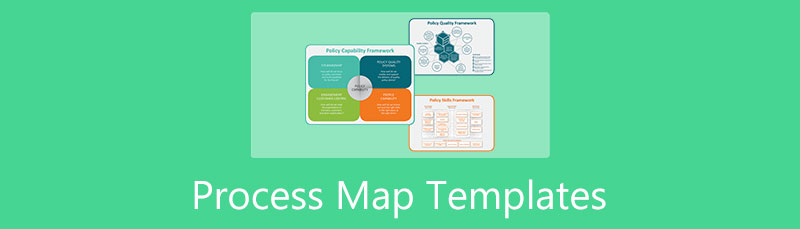
- Parte 1. Grandes ejemplos de mapeo de procesos para PowerPoint, Word y Excel
- Parte 2. Consejos para hacer mapas de procesos persuasivos
- Parte 3. Cómo hacer un mapa de procesos en línea
- Parte 4. Preguntas frecuentes sobre cómo hacer un mapa de procesos
Parte 1. Grandes ejemplos de mapeo de procesos para PowerPoint, Word y Excel
1. Plantillas de mapas de procesos para PowerPoint
PowerPoint es un software de presentación de diapositivas popularmente conocido de Microsoft. Puede usar muchas plantillas al hacer una presentación con esta herramienta, ¿y adivine qué? Esas plantillas, como imágenes prediseñadas, íconos e imágenes, también pueden hacer diagramas de flujo, diagramas y mapas. Por lo tanto, mirar las plantillas de muestra para el mapa de procesos a continuación le dará una idea de cómo PowerPoint lo ayuda en la tarea. Sin embargo, este software puede ser un poco más opresivo que otros en lo que respecta al proceso. Sin embargo, si tiene un pensamiento opuesto al respecto, intente usarlo.
Ejemplo 1.
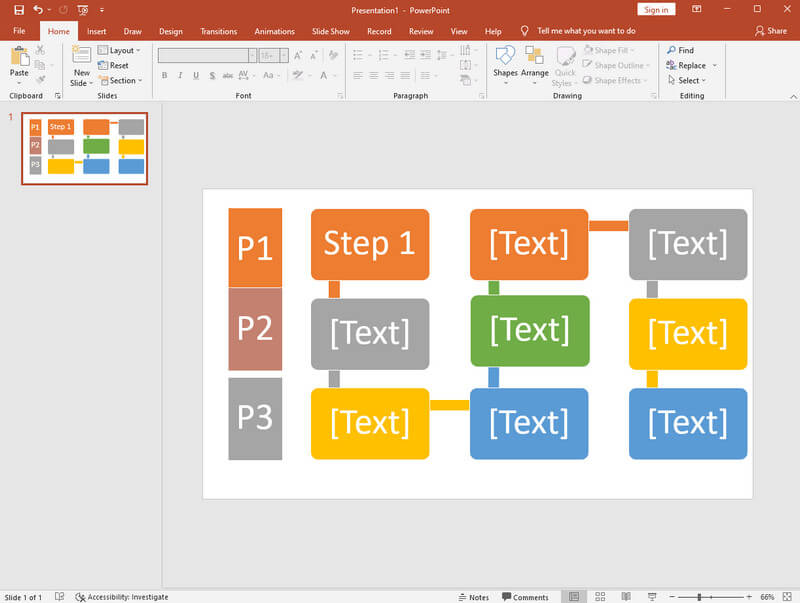
Ejemplo 2.
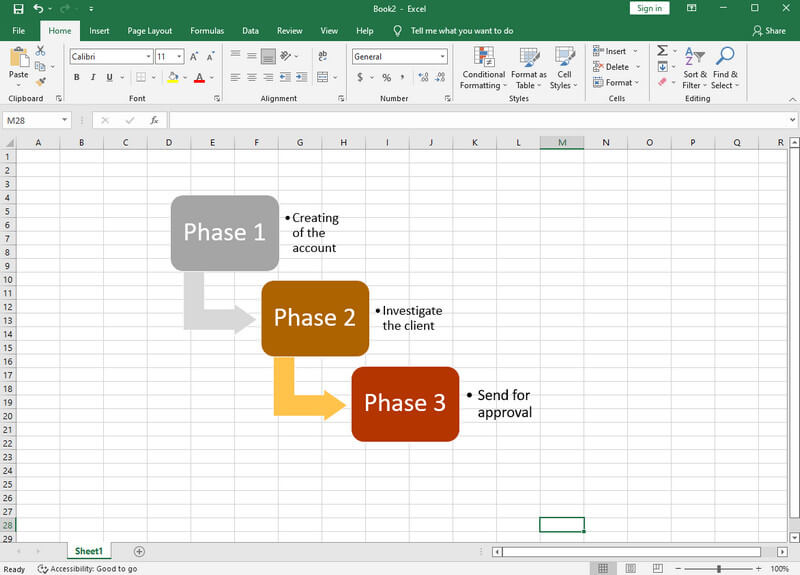
2. Plantillas de mapas de procesos para Word
Word es otra suite ofimática poderosa y de uso común de Microsoft. Además, este software de documentación proporciona a los usuarios una gran cantidad de elementos tremendos, al igual que PowerPoint, que lo hacen ideal para crear maravillosos mapas de procesos. Word permite a los usuarios usar sus plantillas personalizadas en su función SmartArt o crearlas desde cero. De cualquier manera, aún puede producir el tipo de mapa de proceso que desea a partir de sus pensamientos y preferencias. Word es una de las mejores opciones para hacer un mapa de procesos, ya que este tipo de mapa es naturalmente poco exigente.
Por otro lado, Word no le dará plantillas de mapas de procesos gratuitas a menos que tenga una suscripción para usarla. De lo contrario, siéntase libre de seguir y copiar los ejemplos dados a continuación.
Ejemplo 1.
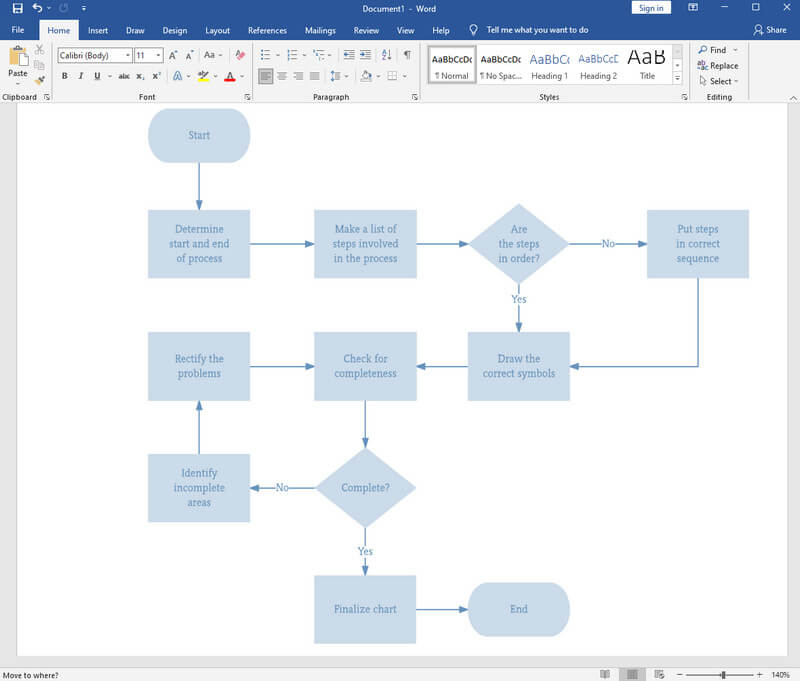
Ejemplo 2.
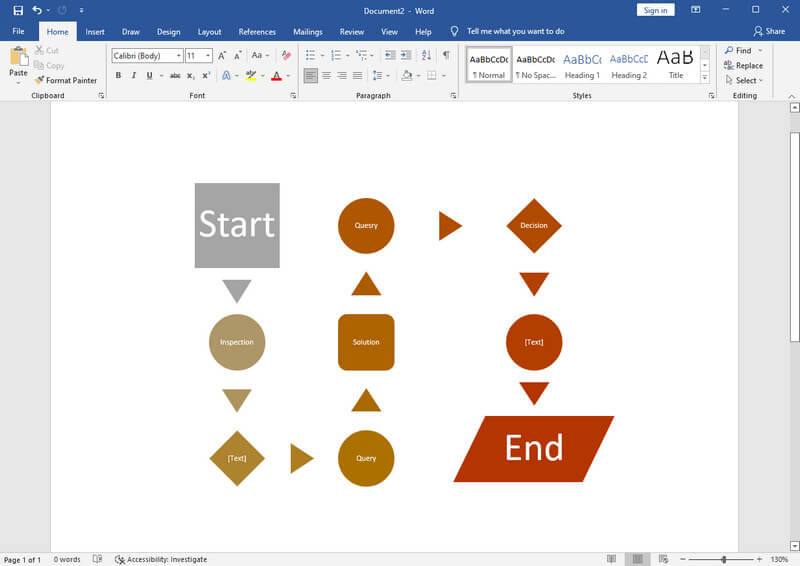
3. Ejemplos de mapas de procesos para Excel
Para completar los ejemplos de la familia de Microsoft Office, están los ejemplos que puede seguir para Excel. Sí, este software de hoja de cálculo también puede hacer el trabajo, aunque está pensado para calcular. Como parte de los programas de oficina más populares, Excel también tiene una función SmartArt que brinda comodidad para crear varios mapas, diagramas de flujo, diagramas y más. Dado que Excel exhibe celdas en su interfaz, los usuarios lo aprovechan para crear procedimientos simples desde cero. Sin embargo, a diferencia de Word, crear una plantilla de mapa de procesos en Excel llevará más tiempo, pero no es tan fácil como en PowerPoint.
Ejemplo 1.
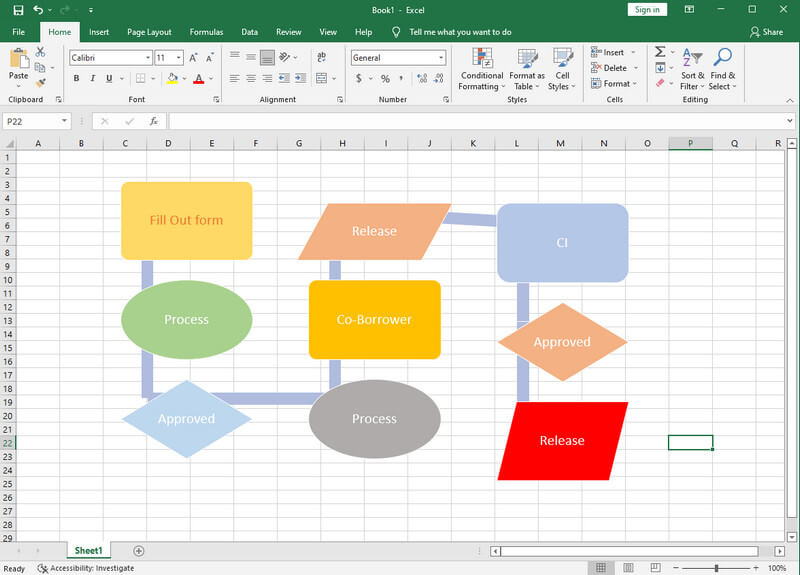
Ejemplo 2.
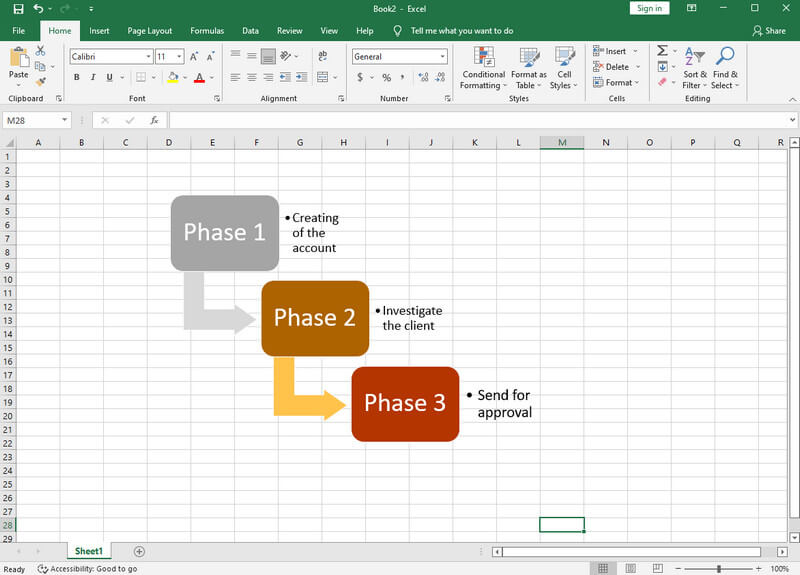
Parte 2. Consejos para hacer mapas de procesos persuasivos
Para hacer mapas de procesos persuasivos y eficientes, debe recordar algunas cosas que debe practicar.
1. Identifique el proceso que necesita mapear. Al hacer un mapa de procesos, debe considerar centrarse en el factor de su negocio que impacta significativamente en sus ventas y clientes.
2. Identificar a las personas o empleados interesados. Reúna a las personas involucradas y el problema y las soluciones que tiene en mente. Recuerde que no necesita hablar con las personas antes de hacer la plantilla del mapa de procesos. Siempre es mejor identificar y terminar el mapa primero.
3. Usa los símbolos para presentar los elementos. Para que su mapa de procesos sea persuasivo, siga y use el símbolo apropiado para cada componente.
4. Haz que tus palabras sean concisas. Dado que está a punto de presentar el mapa de procesos a su equipo, utilice palabras fáciles de entender. Esto es para evitar confusiones de su parte.
5. Usa distinciones de color. Esta también es una excelente manera de hacer que su equipo recuerde los detalles esenciales. Use colores que dejen marcas en sus mentes para la información crítica.
Parte 3. Cómo hacer un mapa de procesos en línea
Si su dispositivo no puede permitirse adquirir las suites de Microsoft Office, cree una plantilla de mapa de proceso gratuita en línea. De acuerdo con esto, elija una herramienta en línea que le brinde la experiencia más fácil pero mejor y resultados como el MindOnMap. Este impresionante creador de mapas de procesos está diseñado para adaptarse a cualquier usuario, por lo que seguramente comprenderá su interfaz y navegación rápidamente, ya sea que sea un creador de mapas experimentado o un novato. Además, le permite disfrutar de las características únicas que se utilizan mejor en los mapeos de procesos, como la inserción y la etiqueta de documentos y enlaces, junto con su capacidad para compartir fácilmente, guardar automáticamente y exportar sin problemas.
Además de estos fantásticos atributos, están los elementos accesibles, como colores, fuentes, formas, fondos, estilos e íconos para agregar sabor a su plantilla de mapa de procesos. Por lo tanto, no hay razón para que no utilices esta gran herramienta de mapeo. Dicho esto, ahora aprendamos cómo hacer un mapa de procesos en línea con los pasos detallados a continuación.
Ingrese al sitio web oficial de MindOnMap y comience haciendo clic en el Crear en línea pestaña. Inicialmente, lo llevará a la página de inicio de sesión, donde deberá iniciar sesión con su correo electrónico. Si prefiere crear mapas de procesos sin conexión, haga clic en Descarga gratis para instalar el programa.
Descarga segura
Descarga segura

Pasando a otra ventana, haga clic en la pestaña Nuevo y elija una plantilla para el mapa de procesos.
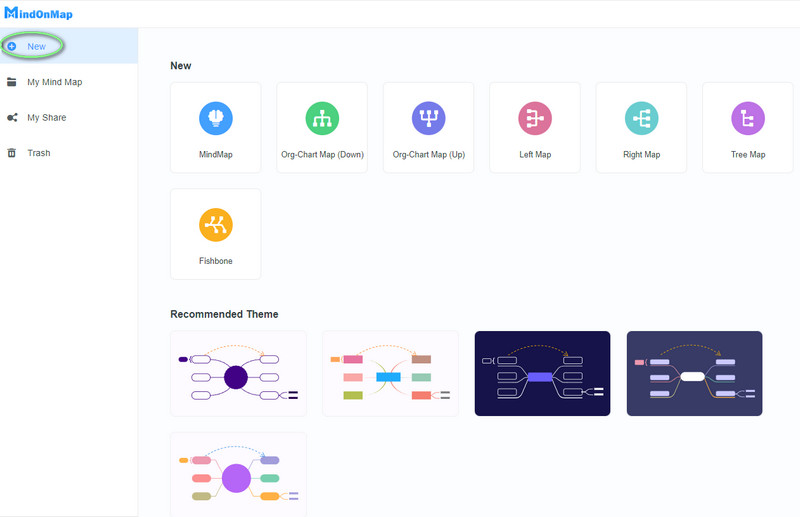
Una vez que llegue a la interfaz principal, comience a trabajar en el mapa. Para agregar nodos, haga clic en el PESTAÑA clave en su teclado. Luego, personalízalo moviendo la base del nodo a tu posición preferida. Además, la herramienta ofrece teclas de acceso rápido para ayudarlo con la personalización.
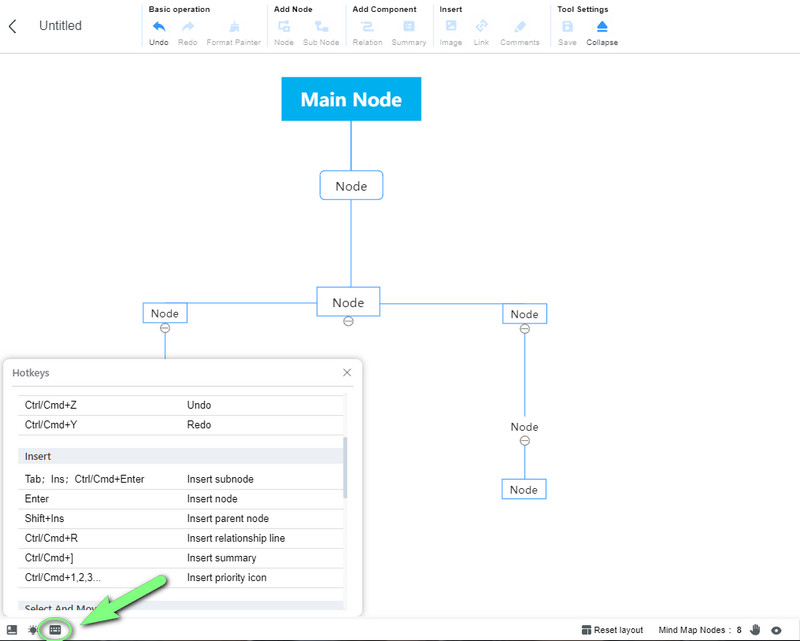
Ahora ajustemos el mapa para cumplir con el estándar básico del mapa de procesos. Pero primero, etiquete los nodos correctamente, luego cambie los colores y la forma de los nodos. Ir al Menú Bar, y trabajemos en la tarea. Haga clic en el estilo y navegue hasta el Forma y Colores.
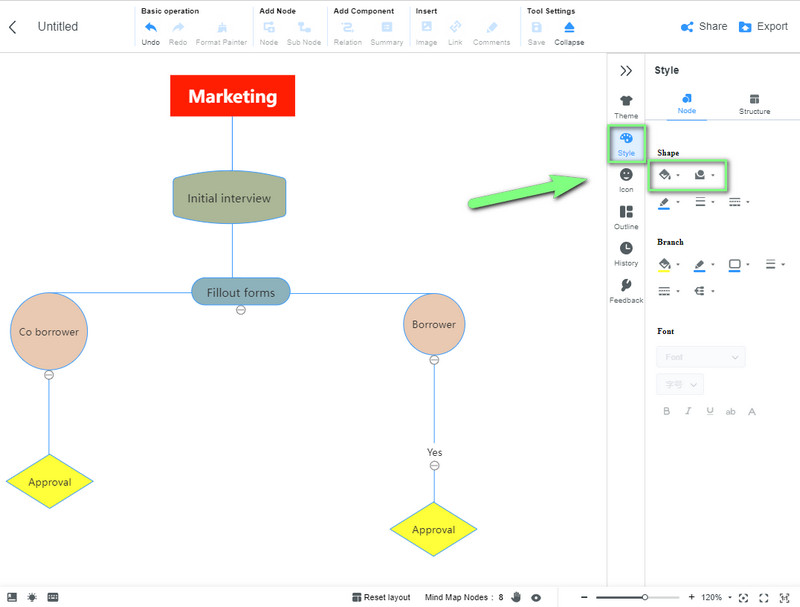
Uno de los mejores atributos que tiene esta herramienta es permitir a los usuarios compartir plantillas de mapas de procesos de forma gratuita. Presiona el botón Compartir en la parte superior derecha de la interfaz y configura la selección para compartir para probarlo.
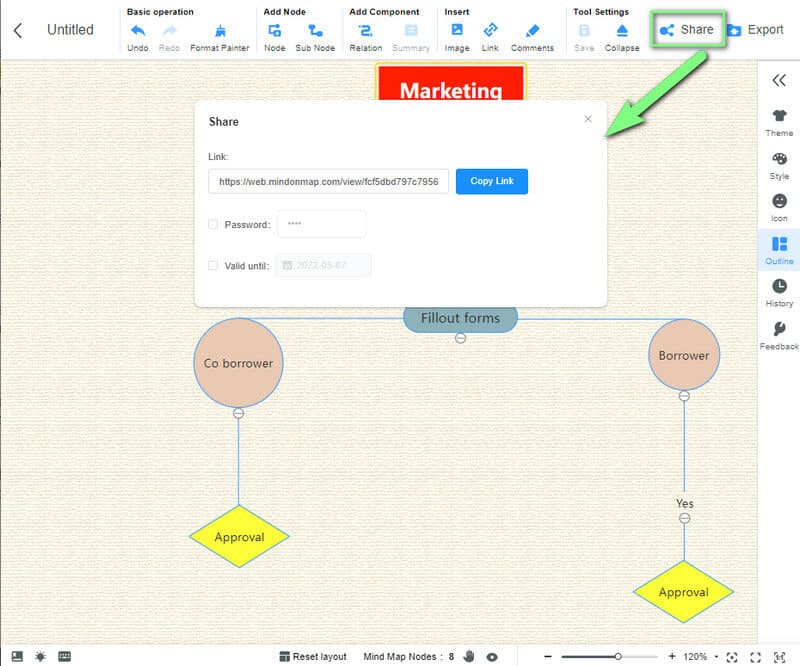
Por último, haga clic en el Exportar botón para guardar el mapa en su dispositivo. Esta herramienta ofrece múltiples formatos que puede usar para su archivo. Si elige uno de los formatos disponibles, su archivo se descargará inmediatamente.
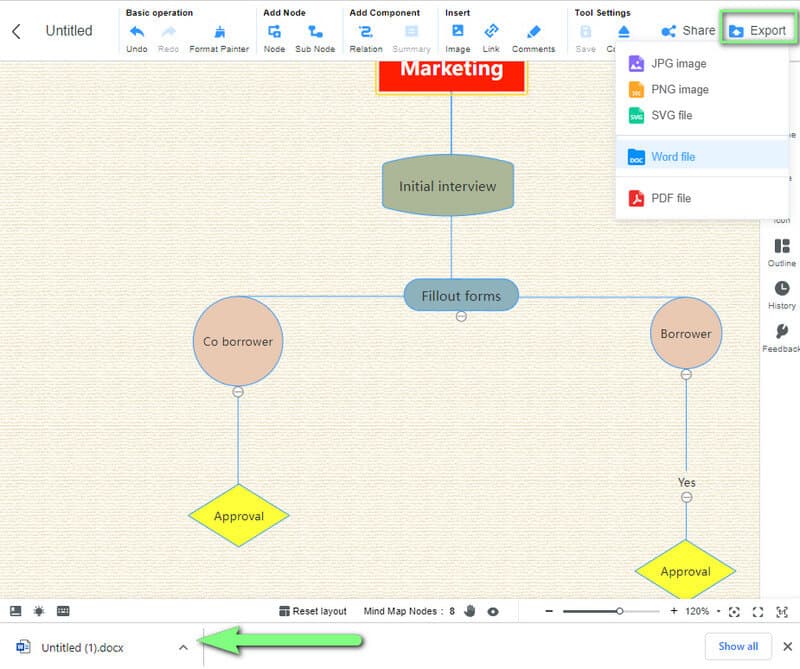
Parte 4. Preguntas frecuentes sobre cómo hacer un mapa de procesos
¿Cómo haré el mapa de procesos en un archivo PDF?
Depende del creador de mapas de procesos que utilice. Hay herramientas de creación de mapas que no son compatibles con dicho formato, pero también hay muchas herramientas que sí lo son, como MindOnMap. De hecho, además de PDF, también es compatible con los formatos de salida Word, JPG, SVG y PNG.
¿Puedo crear una plantilla de mapa de procesos de funciones cruzadas en Excel?
Sí, siempre que utilice una herramienta de terceros para ello y participe en la creación de un diagrama visualizador. Pero solo en Excel, no puede tener un mapa de procesos multifuncional.
¿Cuál es el significado de una forma de diamante en un mapa de proceso?
La forma de diamante es uno de los símbolos principales del mapa de procesos. Indica una decisión necesaria en el proceso.
Conclusión
Los seis ejemplos dados en este artículo son las mejores plantillas para empezar. Sin embargo, si está utilizando un dispositivo de computadora en lugar de Windows y no pudo obtener ninguno de los programas de Microsoft mencionados anteriormente, siéntase libre de usar la mejor herramienta de mapeo en línea y cree los ejemplos de mapeo de procesos comerciales más exquisitos. Y recomendamos una herramienta fácil de usar: MindOnMap.










